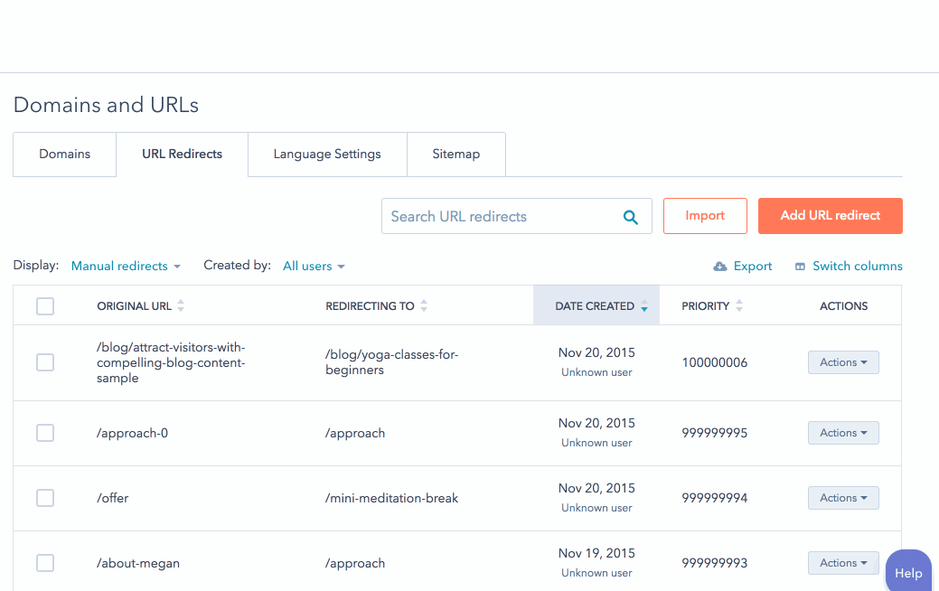- Wissensdatenbank
- Content
- Domains & URLs
- URL-Weiterleitungen erstellen und verwalten
URL-Weiterleitungen erstellen und verwalten
Zuletzt aktualisiert am: 6 August 2025
Mit einem der folgenden Abonnements verfügbar (außer in den angegebenen Fällen):
-
Marketing Hub Professional, Enterprise
-
Service Hub Professional, Enterprise
-
Content Hub Starter, Professional, Enterprise
Mit URL-Weiterleitungen können Sie Traffic von einer beliebigen URL auf einer von HubSpot gehosteten Domain zu einer beliebigen anderen URL weiterleiten. Sie können auch Regeln einrichten, um die Struktur von URLs mit flexiblen Muster-Weiterleitungen zu aktualisieren. Wenn Sie URL-Weiterleitungen massenweise aktualisieren möchten, erfahren Sie, wie Sie Weiterleitungen hochladen können.
Bevor Sie loslegen
Bevor Sie mit dieser Funktion beginnen, sollten Sie sich im Voraus darüber im Klaren sein, welche Schritte unternommen werden sollten und welche Einschränkungen die Funktion mit sich bringt und welche Konsequenzen sich daraus ergeben können.
Dies sind die Voraussetzungen:
- Um URL-Weiterleitungen und -Exporte anzuzeigen, muss ein Benutzer ein Super-Admin sein oder über die Berechtigung für URL-Weiterleitungen mit aktivierter Leseberechtigung verfügen.
- Um URL-Weiterleitungen zu bearbeiten oder zu löschen, muss ein Benutzer ein Super-Admin sein oder über die Berechtigung für URL-Weiterleitungen mit aktivierter Berechtigung zum Veröffentlichen verfügen.
Einschränkungen und Wissenswertes
- Veröffentlichte Angebote können nicht von einer Domain zu einer anderen weitergeleitet werden. Zum Beispiel, wenn Sie Ihre Angebote auf www.website.com hosten, diese Domain aber später zu www.neue-website.com weiterleiten, werden Angebote, die auf der ursprünglichen Domain gehostet wurden, nicht weitergeleitet und stattdessen als Fehlerseiten angezeigt.
- Datei-URLs können nicht weitergeleitet werden.
- HubSpot verschlüsselt automatisch URLs mit Sonderzeichen. Beispielsweise wandelt das Tool é beim Hinzufügen automatisch in %C3%A9 um.
- Wenn die Weiterleitung nicht wie erwartet funktioniert, müssen Sie möglicherweise Ihren Browser-Cache leeren. Bis zur Bereitstellung einer Weiterleitung kann es bis zu 48 Stunden dauern.
Eine neue URL-Weiterleitung hinzufügen
Sie können eine neue Standard- oder flexible URL-Weiterleitung von einer beliebigen HubSpot-gehosteten Domain zu einer beliebigen anderen URL hinzufügen.
- Klicken Sie in Ihrem HubSpot-Account in der Hauptnavigationsleiste auf das settings Zahnradsymbol, um die Einstellungen aufzurufen.
- Gehen Sie im Menü der Seitenleiste zum Abschnitt Tools und klicken Sie auf Inhalte, um ihn zu erweitern.Wählen Sie dann Domains & URLs aus.
- Klicken Sie auf der Seite Domain-URLs & auf den Tab URL-Weiterleitungen.
- Klicken Sie oben rechts auf URL-Weiterleitung hinzufügen.
- Wählen Sie im rechten Bereich den Weiterleitungstyp Standard oder Flexibel aus. Eine Standardweiterleitung wird verwendet, um eine URL zu einer anderen weiterzuleiten. Bei einer flexiblen Weiterleitung werden URLs basierend auf der Art ihrer Struktur weitergeleitet.
- Geben Sie im Feld Ursprüngliche URL die vollständige URL oder den Pfad der URL ein, die Sie weiterleiten möchten.
- Geben Sie im Feld Weiterleiten an die URL der Seite ein, an die die ursprüngliche URL weitergeleitet werden soll. Achten Sie beim Weiterleiten zu einer externen, nicht auf HobSpot gehosteten Seite darauf, die vollständige URL einschließlich http:// oder https:// einzugeben (z. B. http://www.domain.com/name-of-page).
- Klicken Sie auf Weitere Optionen, um die erweiterten Optionen für die URL-Weiterleitung anzupassen.
- Wenn Sie mit der Konfiguration Ihrer Weiterleitung fertig sind, klicken Sie auf URL-Weiterleitung hinzufügen.

URL-Weiterleitungen anzeigen und verwalten
Sie können in der Tabelle der URL-Weiterleitungen nach bestimmten Weiterleitungen suchen, Filter anwenden, sortieren und Spalten tauschen. Sie können URL-Weiterleitungen auch verwalten, einschließlich dem Bearbeiten, Exportieren und Löschen.
URL-Weiterleitungen anzeigen
So suchen, filtern, sortieren und wechseln Sie Spalten in der Tabelle der URL-Weiterleitungen:
- Klicken Sie in Ihrem HubSpot-Account in der Hauptnavigationsleiste auf das settings Zahnradsymbol, um die Einstellungen aufzurufen.
- Gehen Sie im Menü der Seitenleiste zum Abschnitt Tools und klicken Sie auf Inhalte, um ihn zu erweitern. Wählen Sie dann Domains & URLs aus.
- Klicken Sie auf der Seite Domain-URLs & auf den Tab URL-Weiterleitungen.
- Um URL-Weiterleitungen zu durchsuchen, geben Sie in der Suchleiste eine URL oder den Teil einer URL ein, die/der in der ursprünglichen URL oder im Feld Weiterleitung zu einer vorhandenen Weiterleitung enthalten ist.
- Um URL-Weiterleitungen basierend auf deren Erstellung zu filtern, klicken Sie auf das Dropdown-Menü Anzeigen und wählen Sie eine Option aus:
- Manuelle Weiterleitungen: Hier werden die Weiterleitungen angezeigt, die von Benutzern erstellt wurden.
- Systemweiterleitungen: Hier werden die Weiterleitungen angezeigt, die automatisch erstellt werden, wenn die URL einer veröffentlichten Seite, eines Blog oder eines Blogbeitrags aktualisiert wird. Diese Weiterleitungen können nicht bearbeitet werden.
- Um Weiterleitungen zu filtern, die von einem bestimmten Benutzer erstellt wurden, klicken Sie auf das Dropdown-Menü Erstellt von und wählen Sie den Benutzer aus.
- Um URL-Weiterleitungen in der Tabelle zu sortieren, klicken Sie auf die Spaltenüberschrift, nach der Sie sortieren möchten.
- Um URL-Weiterleitungsspalten oben in der Tabelle zu tauschen, klicken Sie oben rechts auf Spalten wechseln. Aktivieren Sie im Dialogfeld die Kontrollkästchen neben den Spaltenoptionen. Sie können vier Spalten gleichzeitig auswählen.

URL-Weiterleitungen verwalten
Sie können bestehende URL-Weiterleitungen bearbeiten und löschen. Sie können auch eine CSV-Datei Ihrer Weiterleitungen exportieren.
So bearbeiten, löschen und exportieren Sie URL-Weiterleitungen:
- Klicken Sie in Ihrem HubSpot-Account in der Hauptnavigationsleiste auf das settings Zahnradsymbol, um die Einstellungen aufzurufen.
- Gehen Sie im Menü der Seitenleiste zum Abschnitt Tools und klicken Sie auf Inhalte, um ihn zu erweitern.Wählen Sie dann Domains & URLs aus.
- Klicken Sie auf der Seite Domain-URLs & auf den Tab URL-Weiterleitungen.
- Um eine URL-Weiterleitung zu bearbeiten, klicken Sie auf das Dropdown-Menü Aktionen und wählen Sie dann Bearbeiten aus. Um mehrere URL-Weiterleitungen gleichzeitig zu bearbeiten, aktivieren Sie die Kontrollkästchen neben den Weiterleitungen, die Sie bearbeiten möchten, und klicken Sie dann oben in der Tabelle auf Bearbeiten.
- Um eine URL-Weiterleitung zu löschen, klicken Sie auf das Dropdown-Menü Aktionen in der Spalte Aktionen. Wählen Sie dann Löschen aus: Um mehrere URL-Weiterleitungen gleichzeitig zu löschen, aktivieren Sie die Kontrollkästchen neben den Weiterleitungen, die Sie löschen möchten, und klicken Sie dann oben in der Tabelle auf Löschen.
- Um URL-Weiterleitungen in einer CSV-Datei zu exportieren, klicken Sie oben rechts auf Exportieren.

URL-Weiterleitungen mit erweiterten Optionen anpassen
Sie können das Verhalten einer Weiterleitung besser steuern, wenn Sie beim Erstellen oder Bearbeiten einer URL-Weiterleitung Weitere Optionen verwenden.
So passen Sie URL-Weiterleitungen mit erweiterten Optionen an:
- Klicken Sie in Ihrem HubSpot-Account in der Hauptnavigationsleiste auf das settings Zahnradsymbol, um die Einstellungen aufzurufen.
- Gehen Sie im Menü der Seitenleiste zum Abschnitt Tools und klicken Sie auf Inhalte, um ihn zu erweitern.Wählen Sie dann Domains & URLs aus.
- Klicken Sie auf der Seite Domain-URLs & auf den Tab URL-Weiterleitungen.
- Um eine URL-Weiterleitung zu bearbeiten, klicken Sie auf das Dropdown-Menü Aktionen und wählen Sie dann Bearbeiten aus. Wenn Sie eine neue Weiterleitung hinzufügen möchten, erfahren Sie in diesem Artikel mehr über das Hinzufügen einer neuen URL-Weiterleitung.
- Klicken Sie im rechten Bereich auf „Weitere Optionen“, um die Optionen zu erweitern.
- Wählen Sie aus den folgenden erweiterten Optionen aus:
- Weiterleitungsstil: Legen Sie hier die Bedingungen fest, unter denen die URL weitegeleitet werden soll.
- Permanent (301): Eine Seiten-URL an eine andere URL weiterleiten. Dies ist die Standardauswahl für neue Weiterleitungen.
- Temporär (302): Vorübergehende Weiterleitung einer Seite an eine andere URL. Diese Art von Weiterleitung wird häufig verwendet, um den Traffic für eine Wartung oder Neugestaltung einer Website vorübergehend weiterzuleiten.
- Proxy (305): Weiterleitung des Inhalts Ihrer Live-Seite, ohne die im Webbrowser des Besuchers angezeigte URL zu ändern. Diese Art von Weiterleitung wird häufig verwendet, um eine Datei freizugeben, die über ein bestimmtes Verzeichnis außerhalb Ihrer Hauptseite gehostet wird.
- Priorität: Standardmäßig wird neuen Weiterleitungen die geringste Priorität zugewiesen. Um diese Einstellung anzupassen, deaktivieren Sie das Kontrollkästchen Niedrigste Priorität zuweisen und geben Sie einen benutzerdefinierten Wert ein.
- Wenn für die ursprüngliche URL mehr als eine Weiterleitung existiert, wird die Weiterleitung mit der geringsten Priorität angewendet. Wenn beispielsweise zwei URL-Weiterleitungen vorhanden sind, die für eine URL gelten – eine mit einer Priorität von 100 und eine mit einer Priorität von 1 –, wird die Weiterleitung mit einer Priorität von 1 angewendet.
- Abfragezeichenfolgen abgleichen: Die Seite ausschließlich von der exakten eingegebenen ursprünglichen URL weiterleiten. Das bedeutet, dass keine Weiterleitung stattfindet, wenn zusätzliche Parameter an die ursprüngliche URL angefügt werden. Diese Option ist standardmäßig nicht ausgewählt.
- Schrägstrich am Ende ignorieren: Weiterleitung findet unabhängig davon statt, ob sich am Ende der ursprünglichen URL ein Schrägstrich / befindet oder nicht. Diese Option ist standardmäßig ausgewählt.
- Protokoll ignorieren (HTTP oder HTTPS): Weiterleitung findet unabhängig davon statt, ob die ursprüngliche URL mit http:// oder https:// beginnt. Diese Option ist standardmäßig ausgewählt.
- Weiterleitung deaktivieren, wenn bei der angeforderten URL eine Seite vorhanden ist: Weiterleitung findet nur statt, wenn die ursprüngliche URL nicht veröffentlicht ist. Wenn die ursprüngliche URL live ist, wird diese Weiterleitung nicht angewendet. Diese Option ist standardmäßig nicht ausgewählt.
- Hinweis: Bitte erläutern Sie, warum diese URL-Weiterleitung erstellt wurde.
- Weiterleitungsstil: Legen Sie hier die Bedingungen fest, unter denen die URL weitegeleitet werden soll.
- Wenn Sie die erweiterten Optionen Ihrer Weiterleitung bearbeitet haben, klicken Sie auf URL-Weiterleitung aktualisieren oder Neue Weiterleitung hinzufügen, um Ihre Änderungen zu übernehmen.